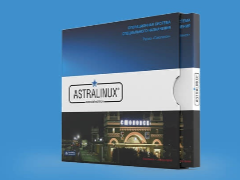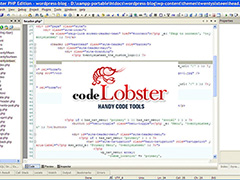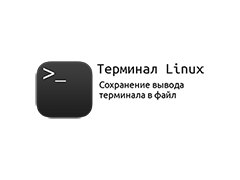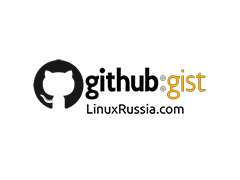- Информация о материале
-
Категория: Linux
-
Опубликовано: 09.01.2020, 09:22
-
Автор: HelpDesk
-
Просмотров: 3422
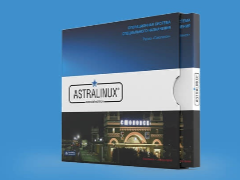
Время загрузки ISO-образа ОС зависит от скорости интернет-соединения. Сохраните файл в удобном для вас месте на SSD или HDD. Операционная система требовательна к ресурсам. Для работы в графическом режиме ей нужно не менее четырех гигабайт оперативной памяти и шестнадцати гигабайт свободного места на накопителе компьютера. Ее нельзя использовать для восстановления старых и слабых ПК.
Откройте веб-сайт утилиты для создания загрузочных флеш-накопителей операционных систем Linux — Universal USB Installer.
Подробнее: Как создать загрузочную флешку Astra Linux в Universal USB Installer
- Информация о материале
-
Категория: Linux
-
Опубликовано: 13.01.2019, 10:06
-
Автор: HelpDesk
-
Просмотров: 1445
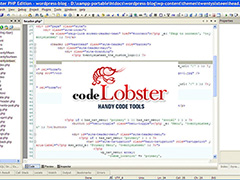
Долгие поиски IDE редактора для web разработок (HTML, XML, CSS, PHP, JS и т.п.) работающего, как под ОС Windows, так и ОС Linux (xUbuntu, Debian), наконец-то увенчались успехом:) Выбор пал на CodeLobster.
IDE (Integrated Development Environment) — интегрированная среда разработки, включающая в себя набор программных средств, используемых для разработки программного обеспечения.
CodeLobster IDE - интегрированная среда разработки, используемая для создания веб-приложений на языках HTML, XML, CSS, PHP, JS и т.п.
Коротко рассмотрим основные достоинства CodeLobster IDE.
1. Первое, что понравилось - это мультиплатформенность (существуют версии для ОС windows, linux и mac). Причем, стоит отметить, что версия под Linux по функционалу точь-в-точь повторяет версию под windows. Для меня это очень важно, так как на работе использую ОС Windows, а дома OC Linux (xUbuntu).
Подробнее: CodeLobster лучший IDE редактор для Linux
- Информация о материале
-
Категория: Linux
-
Опубликовано: 22.01.2018, 00:19
-
Автор: HelpDesk
-
Просмотров: 1482

Сегодняшняя статья наверняка порадует тех, кто устал от консольных команд и ручной правки конфигурационных файлов. Сегодня я покажу, как настроить фаервол, пользуясь исключительно простым и понятным графическим интерфейсом. Более того, понятия, которые я сегодня буду использовать, уже знакомы тем, кто читал предыдущие статьи из этой серии. Для тех, кто не знает, о чем речь, я буду давать краткие пояснения. Итак, приступим.
Подробнее: GUFW: удобная графическая оболочка для фаервола UFW
- Информация о материале
-
Категория: Linux
-
Опубликовано: 22.01.2018, 00:02
-
Автор: HelpDesk
-
Просмотров: 2379

Порой хочется попробовать какой-нибудь новый дистрибутив линукса, но не хочется его устанавливать на свой компьютер. Либо Вам нужна система Windows для запуска специфичный программ, а устанавливать её второй системой нет желания. В этом случае поможет программный продукт от компании Oracle — VirtualBox.
И в этой статье я расскажу как установить самую последнюю версию VirtualBox в Ubuntu, а также про его первоначальную настройку.
Подробнее: Установка последней версии VirtualBox в Ubuntu
- Информация о материале
-
Категория: Linux
-
Опубликовано: 21.01.2018, 23:54
-
Автор: HelpDesk
-
Просмотров: 1604

В данной статье пойдет речь о Foremost - удобном и достаточно простом в использовании инструменте для восстановления файлов.
Вместо вступления в сегодняшней статье будет предупреждение. Следующий абзац слишком важен, чтобы помещать его где-либо, кроме начала. Пожалуйста, прочтите его очень внимательно и сделайте правильный выбор.
Восстановление данных в домашних условиях чревато их окончательной потерей.
Если удаленная или другим способом утраченная информация очень важна, ни в коем случае не пытайтесь спасти ее самостоятельно. Немедленно обесточьте компьютер и отнесите его в сервисный центр, заслуживающий доверия. Стандартный способ выключения лучше не использовать: при выключении операционная система может выполнять запись на диск и попасть именно на те блоки устройства, где хранятся части ваших файлов.
Подробнее: Foremost — программа для восстановление утраченных данных в домашних условиях
- Информация о материале
-
Категория: Linux
-
Опубликовано: 21.01.2018, 23:40
-
Автор: HelpDesk
-
Просмотров: 1635

Довольно часто пользователи сталкиваются с ошибкой "Не удалось получить доступ к файлу блокировки /var/lib/dpkg/lock". В этой короткой статье я расскажу как быстро и легко починить эту ошибку без перезагрузки системы.
Во время установки какого-то приложения, вы можете натолкнуться на ошибки следующего содержания в терминале:
E: Не удалось получить доступ к файлу блокировки /var/lib/dpkg/lock - open (11: Ресурс временно недоступен)
E: Не удалось выполнить блокировку управляющего каталога (/var/lib/dpkg/); он уже используется другим процессом?
Подробнее: Исправляем ошибку «Не удалось получить доступ к файлу блокировки
- Информация о материале
-
Категория: Linux
-
Опубликовано: 21.01.2018, 23:19
-
Автор: HelpDesk
-
Просмотров: 3184

Skype для Linux представляет собой обёртку над веб версией Skype (Skype для Web).
Вот лишь некоторые полезные функции, которые ждут вас в Skype для Linux.
Бесплатные звонки между абонентами Skype.
Видеочаты с абонентами из списка контактов.
Бесплатный обмен сообщениями с друзьями, близкими и коллегами.
На данный момент нельзя расшаривать экран и совершать групповые видеозвонки. По сообщениям с форума поддержки: https://community.skype.com/t5/Linux/bd-p/Linux они работают над реализациями данных функций, но когда это будет - неизвестно. Надеюсь, что в скором времени я удалю этот абзац.
Подробнее: Как установить последнюю версию Skype в Ubuntu (64 bit only)
- Информация о материале
-
Категория: Linux
-
Опубликовано: 21.01.2018, 22:59
-
Автор: HelpDesk
-
Просмотров: 1595

WinUSB состоит из графического и консольного клиента. Поставить её можно из исходников с GitHub, но Andrew c сайта WebUpd8 добавил форк WinUSB в свой репозиторий.
WinUSB поддерживает создание загрузочных флешек с Windows Vista, Windows 7, Window 8, Windows 10. Все языки и версии (home, pro...), а также Windows PE.
Для установки WinUSB в Ubuntu откройте терминал и выполните следующие команды в терминале:
Подробнее: Как создать загрузочную флешку c Windows из Ubuntu
- Информация о материале
-
Категория: Linux
-
Опубликовано: 21.01.2018, 22:47
-
Автор: HelpDesk
-
Просмотров: 1618

Важная и полезная особенность Scalpel заключается в том, что эта программа ориентирована на скорость работы. Более высокая производительность достигается за счет многопоточности на многоядерных процессорах и асинхронного ввода-вывода. Более того, внеся небольшие изменения в исходный код программы, можно включить поддержку GPU (только для Nvidia). В этом случае число работающих одновременно потоков значительно увеличится, а работа программы ускорится.
Подробнее: Scalpel: современный инструмент восстановления данных
- Информация о материале
-
Категория: Linux
-
Опубликовано: 21.01.2018, 22:18
-
Автор: HelpDesk
-
Просмотров: 1558

Прежде чем приступить к командам навигации в терминале, поговорим о директориях в Linux. Здесь нет диска C: D: и прочих.
Когда я начинал свой путь в Linux, для меня это было наиболее непонятно. Поэтому хочу прояснить этот момент.
Не важно, на сколько разделов вы разобьете ваш диск, в системе будет:
"/" - корневая директория
Затем уже идут все остальные каталоги, которые служат для чего-то.
Директория /home - хранит каталоги пользователей, в которых можно, как правило, выполнять большинство действий без пароля администратора. Ваш домашний каталог находится по адресу: /home/Ваше_Имя_пользователя.
Подробнее: Терминал Linux. Команды навигации в терминале